수정 죄송합니다 Instagram에서 요청에 문제가 있었습니다
잡집 / / November 28, 2021
사회가 디지털 플랫폼으로 이동함에 따라 전 세계의 콘텐츠 제작자와 배포자는 관련성을 유지하는 새로운 수단을 개발했습니다. Instagram은 이러한 크리에이터의 성공에 중요한 역할을 하여 아티스트와 디자이너가 자신의 재능을 선보일 수 있는 훌륭한 플랫폼을 제공합니다. Instagram에서 공유되는 엄청난 양의 콘텐츠로 인해 플랫폼에 상당한 혼란이 야기된 것은 놀라운 일이 아닙니다. 일반적인 부작용은 사용자가 "죄송합니다 요청에 문제가 있었습니다" 로그인하는 동안. 이 오류의 희생자가 된 경우 다음은 Instagram에 대한 액세스가 차단되지 않도록 하기 위해 수행할 수 있는 단계입니다.

내용물
- Instagram에서 "요청에 문제가 있었습니다" 수정
- 로그인하는 동안 오류가 발생하는 이유는 무엇입니까?
- 방법 1: 다른 장치를 사용하여 로그인
- 방법 2: 새 Facebook 계정에 연결
- 방법 3: 계정을 일시적으로 비활성화
- 방법 4: Instagram 애플리케이션의 클론 생성
- 몇 가지 추가 팁
Instagram에서 "요청에 문제가 있었습니다" 수정
로그인하는 동안 오류가 발생하는 이유는 무엇입니까?
종종 특정 장치와 연결된 계정이 플랫폼에서 일시적으로 금지될 때 Instagram의 로그인 오류가 발생합니다. 이는 고의로 또는 무의식적으로 불쾌감을 주는 콘텐츠를 공유하여 여러 사용자가 페이지를 보고하는 제작자 및 밈 제작자 사이에서 일반적입니다. 귀하의 행동에 따라 이 차단은 24-48시간 동안 지속될 수 있으며 자주 사용하는 사용자에게는 번거로울 수 있습니다.
그 말과 함께 '로그인' 오류는 요인으로 인해 발생할 수도 있습니다. 열악한 인터넷, 캐시 스토리지, 서버 결함 등. 수행할 수 있는 작업은 다음과 같습니다.에게 수정 Instagram에서 요청에 문제가 발생했습니다.
방법 1: 다른 장치를 사용하여 로그인
Instagram에서 일시적인 금지를 받으면 플랫폼에서 기기의 IMEI 계정을 식별하기 위해 Instagram 프로필이 아닌 번호입니다. 이것은 귀하의 계정이 하나의 특정 장치에서만 금지되었으며 다른 장치에서는 완벽하게 작동함을 의미합니다. 당분간은 노트북 브라우저나 다른 스마트폰을 사용하여 Instagram에 액세스할 수 있습니다.
방법 2: 새 Facebook 계정에 연결
Instagram 계정을 새 Facebook ID에 연결하는 것은 계정에 대한 클로킹 장치처럼 작동합니다. 이 프로세스는 차단된 Instagram 계정이 더 이상 서버에서 인식되지 않도록 합니다.
1. 다른 스마트폰을 찾아 로그인 인스타그램 계정에.
2. 홈페이지에서 프로필 사진 오른쪽 하단 모서리에 있습니다. 오른쪽 상단 모서리에는 메뉴 옵션 찾기(가로선 3개/햄버거 아이콘) 그리고 그것을 탭.

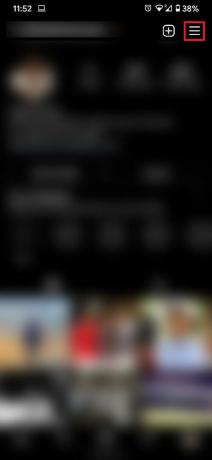
3. 열리는 패널에서 설정 하단의 버튼을 누른 다음 '계정’.
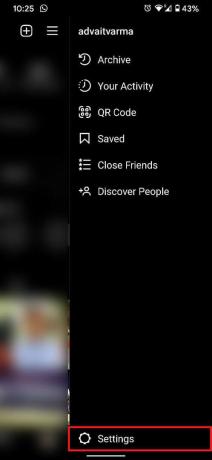
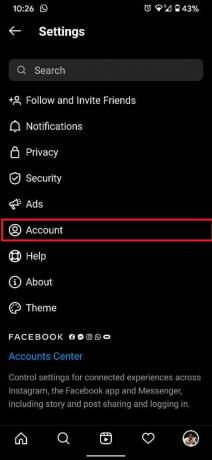
4. 계정 창에서 '다른 앱에 공유' 옵션. 이 메뉴의 첫 번째 옵션은 Facebook이어야 합니다., 그것을 탭 계속하려면.

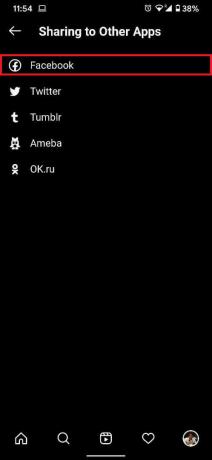
5. 이 페이지에는 이미 휴대폰에 있는 Facebook 계정이 표시됩니다. Instagram 계정에 연결된 Facebook ID가 없는 경우 기존 Facebook 계정을 선택하면 문제가 해결됩니다. 그렇지 않은 경우 새 계정을 만들어야 합니다.. '를 탭하세요.변화'를 눌러 새 계정을 만들거나 로그인합니다.

6. 요구 사항에 따라 "로그인" 또는 "새 계정을 만들" 페이스북 로그인 페이지에서

7. 새 계정을 추가하면 이전 페이지로 돌아갑니다.. 이번에는 '계속하다' 계속하려면.

8. 이제 설정을 완료하라는 페이지가 나타납니다. '를 탭하세요.예, 설정 완료’.
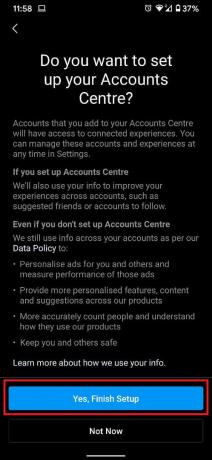
9. Instagram 계정을 새 Facebook ID에 연결했으면 스마트폰을 통해 계정에 로그인합니다.
또한 읽기:Instagram이 계속 충돌하는 문제를 해결하는 방법
방법 3: 계정을 일시적으로 비활성화
Instagram 계정을 비활성화하면 Instagram 서버에서 기기 상태를 재설정하여 계정에 다시 로그인할 수 있습니다. 이 기능은 애플리케이션을 통해 액세스할 수 없으며 브라우저가 필요합니다.
1. 로그인 인스 타 그램 PC의 브라우저에서 프로필 사진.
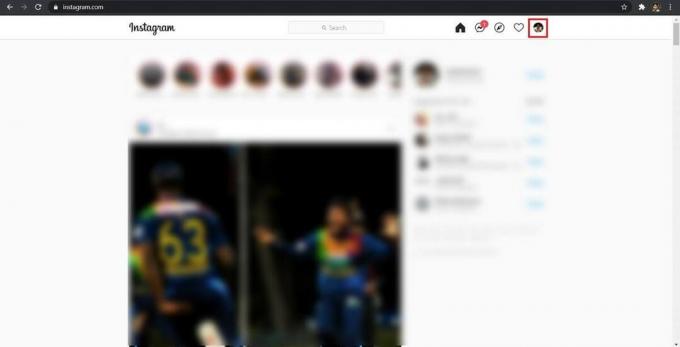
2. 나타나는 드롭다운 메뉴에서 '설정’.
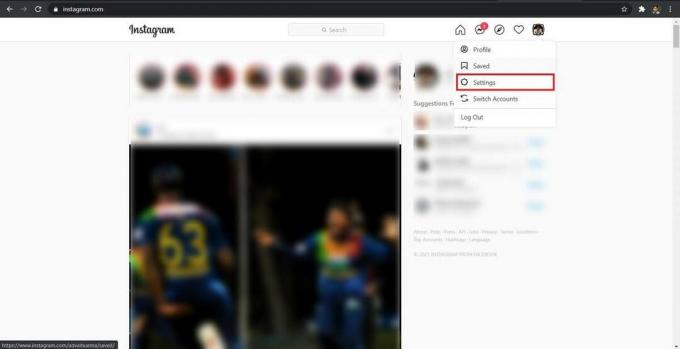
3. 이렇게 하면 '프로필 편집' 메뉴입니다. 하단으로 스크롤하여 '일시적으로 내 계정 비활성화’.

4. 주어진 필드에서, 비활성화 이유 및 비밀번호를 포함한 필수 정보를 입력하십시오.

5. 모든 절차가 완료되면 '일시적으로 계정 비활성화’.
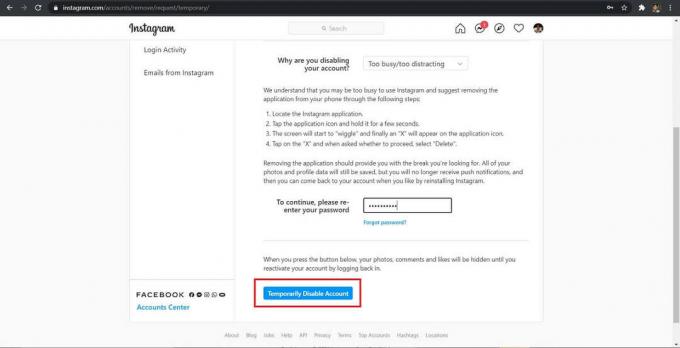
6. 계정을 비활성화한 후 6시간 정도 기다렸다가 다시 로그인하세요. 당신의 금지령은 해제되어야 합니다.
또한 읽기:하나의 Instagram 스토리에 여러 장의 사진을 추가하는 방법?
방법 4: Instagram 애플리케이션의 클론 생성
클론 애플리케이션을 통해 로그인한 계정은 고유 장치로 인식되며 일반적으로 애플리케이션에서 "죄송합니다. 요청에 문제가 있었습니다"를 회피합니다. Instagram 용 클론을 만드는 방법은 다음과 같습니다.
1. 머리에 Google플레이 스토어 그리고 설치 '라는 이름의 애플리케이션병렬 앱’.
2. 필요한 모든 권한을 부여한 후 더하기 아이콘 애플리케이션을 추가하려면 '추가하다' 버튼을 인스타그램 앞.
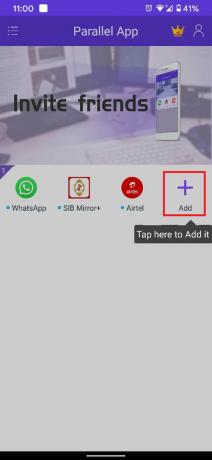
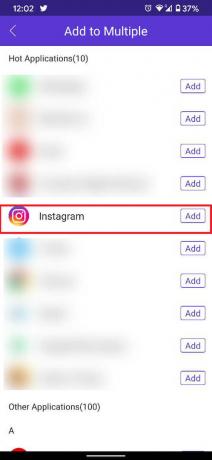
3. 대시보드 페이지에서 계정이 추가될 때까지 기다렸다가 인스타그램 애플리케이션. 복제된 Instagram 앱이 열리고 계정에 로그인할 수 있습니다.

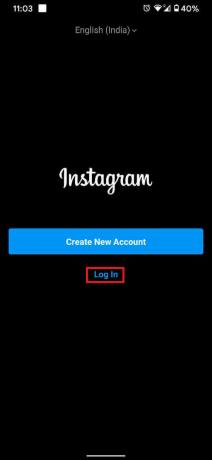
몇 가지 추가 팁
위에서 언급한 방법 외에도 시도할 수 있는 몇 가지 방법이 있습니다.Instagram에서 "요청에 문제가 있어 죄송합니다"를 수정하세요.
1. 인터넷 연결이 안정적인지 확인하십시오.
잘못된 인터넷 연결로 인해 장치가 Instagram 서버에 연결되지 않을 수 있습니다. 인터넷 연결을 새로 고치려면 몇 초 동안 비행기 모드를 활성화하십시오.
2. Instagram 앱에서 캐시 지우기
스마트폰에서 몇 가지 옵션이 나타날 때까지 Instagram 애플리케이션을 길게 누릅니다. 'i' 버튼을 탭하여 앱 정보를 엽니다. 응용 프로그램 정보에서 저장소를 클릭하고 Instagram과 연결된 캐시 및 데이터를 지웁니다.
3. 인스타그램 고객 서비스에 문의
Instagram 고객 서비스는 세계에서 가장 신뢰할 수 있고 사용자 친화적인 고객 서비스 중 하나입니다. 당신은 그들에게 연락할 수 있습니다 [email protected] 문제를 설명합니다. 그들이 귀하의 요청을 수락하면 곧 귀하에게 연락하여 귀하의 문제를 처리할 것입니다.
추천:
- 한 사람을 제외한 모든 사람에게서 Instagram 스토리를 숨기는 방법
- 온라인에 접속하지 않고 Whatsapp에서 누군가가 온라인 상태인지 확인하는 방법
- Instagram에서 전화번호를 제거하는 3가지 방법
- Android에서 IP 주소를 숨기는 방법
그것으로, 당신은 성공적으로 "죄송합니다 요청에 문제가 있었습니다"라는 인스타그램 문제. 차단의 원인을 알 수 있다면 다른 사용자에게 불쾌감을 주는 콘텐츠를 게시하지 말고 Instagram에서 찾을 수 있는 풍부한 콘텐츠를 최대한 활용하세요.



